Ilustrator menjadikannya sangat mudah untuk membuat graf yang berasaskan vektor untuk maklumat grafik dan pembentangan yang dalam beberapa kes akan digunakan dalam format yang sangat besar. Graf dibuat menggunakan alat graf. Alat graf yang tersedia dalam Illustrator ialah alat graf Lajur, Alat graf lajur bertindan, Alat graf Bar, Alat graf bar bertindan, Alat graf garis, Alat graf kawasan, Alat graf Serakan, Alat graf pai dan alat graf Radar. Anda akan perasan bahawa tiada alat graf Donut tersedia. Ini bermakna anda perlu melakukannya buat Carta Pai Donut atau Graf anda sendiri . Ini perlu dilakukan menggunakan dua alat yang tersedia dalam ilustrator.
kursor hitam windows 10
Bagaimana untuk membuat Carta Donut dalam Illustrator
Anda boleh menjadikan persembahan anda lebih menarik dengan graf donat vektor. Mari kita lihat cara membuat Carta Pai Donut 3D dalam Illustrator.
- Buka dan sediakan Illustrator
- Pergi ke panel alatan
- Klik alat graf Pai
- Klik dan seret untuk mencipta carta pai
- Masukkan data graf
- Tukar warna graf Pai
- Nyahhimpun graf Pai
- Pilih alat Ellipse
- Gunakan alat Ellipse untuk melukis bulatan
- Letakkan bulatan di tengah-tengah graf Pai
- Gunakan alat pembina bentuk untuk memotong graf Pai
- Padamkan bulatan
- Jadikan graf donat 3D
- Jimat
1] Buka dan sediakan Illustrator
Langkah pertama ialah membuka dan menyediakan Illustrator. Klik ikon ilustrator untuk membuka Illustrator. Apabila Illustrator dibuka pergi ke Fail kemudian Baru atau tekan Ctrl + N untuk membuka dokumen baharu.

Tetingkap pilihan dokumen baharu akan muncul. Di sini anda boleh memilih pilihan yang anda inginkan untuk dokumen Illustrator baharu anda. Apabila anda telah memilih pilihan untuk dokumen anda, tekan Ok untuk menerima dan mencipta dokumen baharu.
2] Pergi ke panel alatan
Ini ialah langkah di mana anda akan memilih alat graf yang akan anda gunakan sebagai asas untuk graf donat. Alat graf Pai akan menjadi asas untuk graf Donut. Untuk mencipta graf Pai, anda perlu memilih alat graf Pai daripada panel alatan kiri.
Baca: Bagaimana untuk mencipta Graf dalam Illustrator
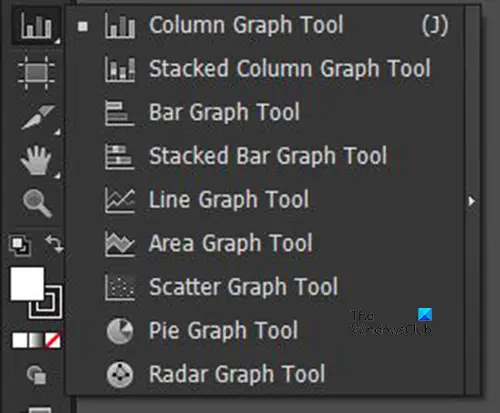
Alat graf Pai terletak dalam kumpulan yang sama dengan alat graf Bar, alat graf Bertindan dan lain-lain.
3] Klik alat graf Pai
Di panel alat sebelah kiri, anda akan mencari alat graf Pai. Jika alat graf Pai tidak berada di bahagian atas alatan Graf kemudian klik dan tahan alat graf yang kelihatan untuk memaparkan menu dengan senarai alatan Graf. Daripada menu pop-keluar klik pada alat graf Pai.
4] Klik dan seret untuk mencipta carta pai
Dengan graf Pai kini dipilih klik pada dokumen dan seret untuk mencipta graf Pai. Klik dan seret ke saiz yang anda mahu kemudian lepaskan butang tetikus untuk melihat graf dan tetingkap data pada dokumen.
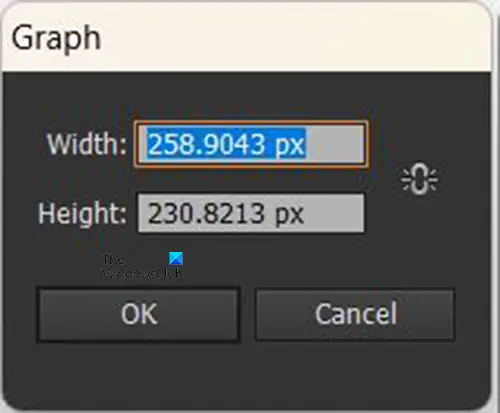
Anda juga boleh membuat graf Pai dengan juga memilih alat graf Pai dan kemudian mengklik pada dokumen. Tetingkap pilihan saiz Graf akan muncul, di sini anda akan meletakkan Ketinggian dan Lebar yang anda inginkan untuk graf. Masukkan nilai saiz kemudian tekan Ok untuk mencipta graf.
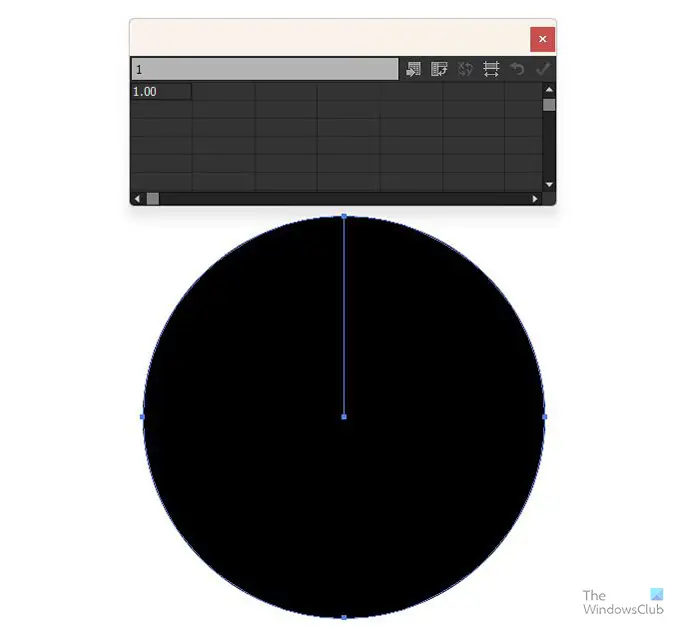
Graf kosong dengan tetingkap data akan muncul.
5] Masukkan data graf
Apabila graf dan tetingkap data muncul, graf tidak akan berada dalam bahagian kerana data belum ada lagi. Dalam tetingkap data, anda akan memasukkan data yang anda perlu paparkan dalam graf Pai. Jika anda mahu nama dan warna Legend ditunjukkan, masukkan nama kategori secara mendatar dalam sel tetingkap data kemudian masukkan nombor yang sepadan di bawah setiap nama kategori.
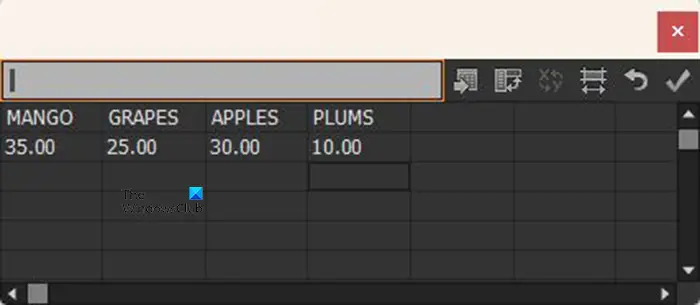
Ini ialah contoh rupa data dalam tetingkap data.
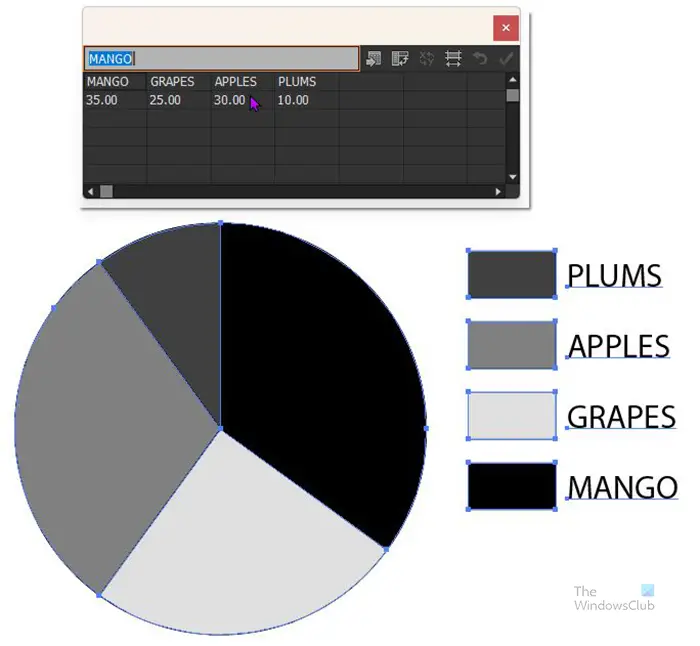
Apabila anda telah selesai memasukkan data klik pada Mohon ikon (kutu) . Anda akan melihat graf Pai dibahagikan untuk mewakili data yang dimasukkan dan juga legenda yang sepadan. Kesemuanya akan menjadi skala kelabu jadi anda perlu menukar warna. Apabila data dimasukkan dan anda berpuas hati dengan hasilnya, tekan butang X untuk menutup tetingkap data.
6] Tukar warna graf Pai
Langkah ini ialah di mana anda menukar warna kepingan graf Pai dan juga legenda yang mewakili setiap kepingan. Langkah ini adalah pilihan kerana anda mungkin mahu mengekalkan rupa skala kelabu untuk tujuan pencetakan. Namun begitu. Anda mungkin mahu menukar warna jika anda mahu persembahan menjadi menarik, terutamanya untuk persembahan digital.
Untuk menukar warna graf anda perlu memilih setiap kepingan dan legenda yang sepadan. Anda boleh menggunakan warna lurus atau kecerunan. Ambil perhatian bahawa yang terbaik adalah menukar warna kepingan dan legendanya pada masa yang sama atau anda mungkin keliru. Untuk menukar warna pergi ke panel alat kiri dan pilih Alat pemilihan langsung kemudian klik pada kepingan dan tahan Shift kemudian klik pada legenda yang sepadan. Dengan kedua-duanya dipilih, pergi ke panel swatch warna dan klik pada warna atau kecerunan yang dikehendaki.
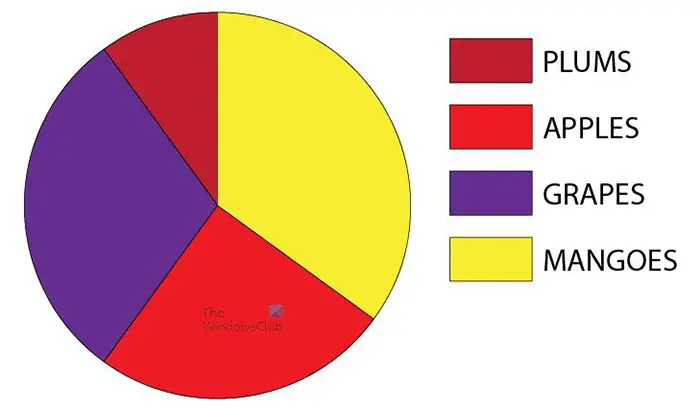
Ini ialah graf Pai dengan warna ditambah pada kepingan dan swatch legenda.
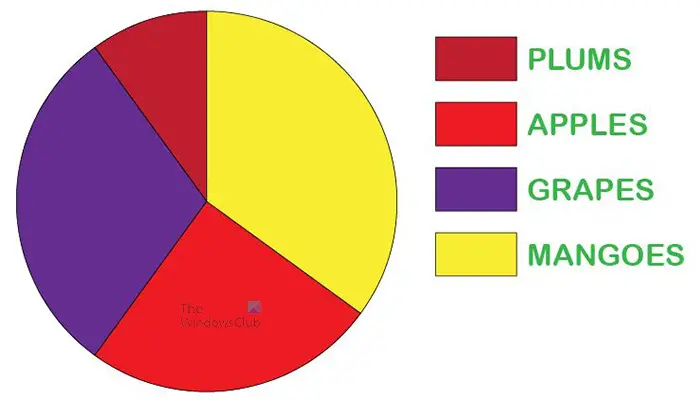
Jika anda mahu, anda juga boleh menukar warna dan gaya fon teks, anda boleh menjadikannya berbeza secara individu atau semuanya sama. Gaya dan warna fon telah ditukar untuk graf Pai ini.
7] Nyahkumpulan graf Pai
Langkah seterusnya ialah menyahkumpulan graf Pai, ini akan membolehkan anda membuat donat menggunakan bulatan dalam langkah berikut. Jika graf Pai tidak dinyahkumpulan maka anda tidak akan dapat menggunakan kesan donat kerana graf tidak akan dipadamkan.
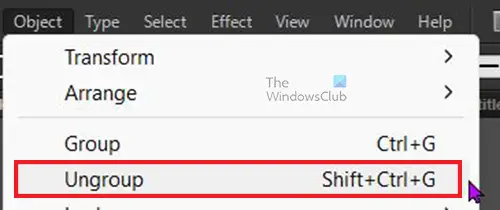
Untuk menyahkumpulan graf Pai, pilih graf kemudian pergi ke bar menu atas dan klik Objek kemudian Nyahkumpulan atau tekan Shift + Ctrl + G .
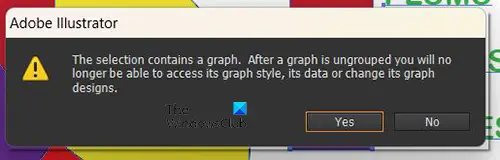
Apabila anda memilih Nyahkumpulan atau tekan Shift + Ctrl + G, anda akan mendapat mesej amaran bahawa anda tidak akan dapat mengakses gaya, atau data atau menukar reka bentuknya. Tekan Ok untuk mengesahkan bahawa anda memahami dan menerima mesej ini. Selepas menerima mesej ini, anda akan dapat memotong bahagian tengah graf.
8] Pilih alat Ellipse
Di sinilah alat elips akan dipilih. Alat Ellipse terletak pada panel alat kiri dalam kumpulan yang sama dengan bentuk (Alat segi empat tepat, alat Poligon, dll). Alat elips akan digunakan untuk mencipta bulatan yang akan digunakan untuk mencipta donat dengan graf Pai. Jika alat Ellipse tidak berada di bahagian atas kumpulan alat Shapes, tekan lama bentuk di bahagian atas untuk memaparkan menu dengan semua alatan, anda kemudian klik pada alat Ellipse untuk mengaktifkannya.
xampp apache tidak bermula
9] Gunakan alat Ellipse untuk melukis bulatan
Dengan alat Ellipse dipilih, klik dan seret pada bahagian dokumen sambil menahan Shift + Ctrl . Ini akan membuat bulatan.
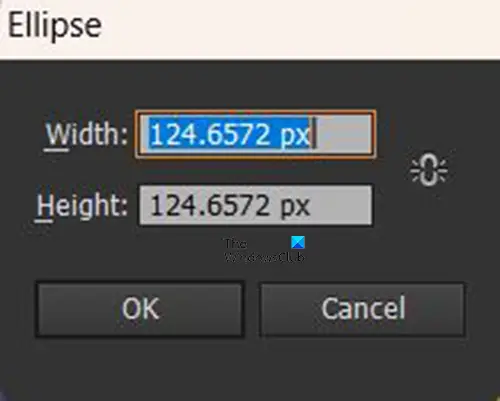
Anda juga boleh membuat bulatan dengan mengklik pada dokumen apabila alat elips aktif. Tetingkap saiz Ellipse akan muncul untuk anda memasukkan nilai Lebar dan Tinggi yang anda inginkan untuk bulatan. Ambil perhatian bahawa ia adalah bulatan jadi kedua-dua nilai saiz perlu sama. Jadikan bulatan lebih kecil daripada graf Pai supaya ia boleh membuat lubang di tengah. Apabila bulatan dibuat, anda boleh mengklik dan mengubah saiznya jika ia bukan saiz yang dikehendaki.
10] Letakkan bulatan di tengah-tengah graf Pai
Dengan bulatan yang dicipta sudah tiba masanya untuk meletakkannya pada graf Pai. Klik dan seret bulatan ke graf Pai, letakkannya di tengah. Jika graf Pai menyembunyikan bulatan, klik kanan pada graf Pai dan daripada klik menu susun kemudian Hantar ke belakang atau klik graf dan tekan Shift + Ctrl + [ .
11] Gunakan alat pembina bentuk untuk memotong graf Pai
Dengan bulatan di tengah-tengah graf Pai, kini tiba masanya untuk memotong pusat bulatan untuk membuat kesan donat. Gunakan alat pemilihan untuk menyeret ke atas graf Pai dan bulatan memilihnya. Anda kemudian pergi ke panel alat kiri dan klik alat Pembentuk bentuk atau tekan Shift + M .
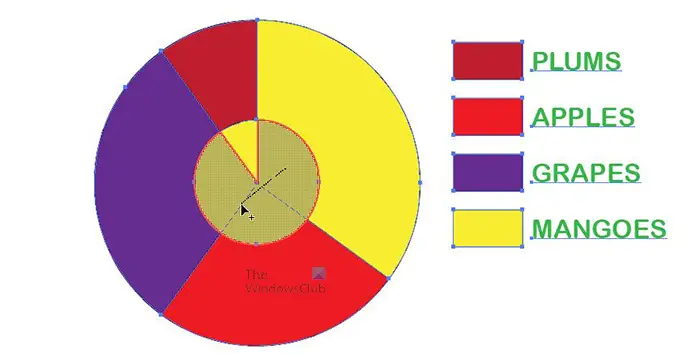
Dengan Alat pembina bentuk klik dan seret yang dipilih ke dalam bulatan di mana anda akan melihat jaringan muncul di mana bahagian akan dipadamkan. Apabila anda melepaskan butang tetikus bahagian dengan grid akan dipadamkan. Anda mungkin perlu mengulangi ini sehingga bahagian tengah graf dipadamkan.
12] Padam bulatan
Apabila bahagian tengah graf Pai hilang, pilih bulatan dan padamkannya. Langkah ini mungkin tidak diperlukan untuk versi Illustrator tertentu kerana bulatan mungkin dialih keluar secara automatik.
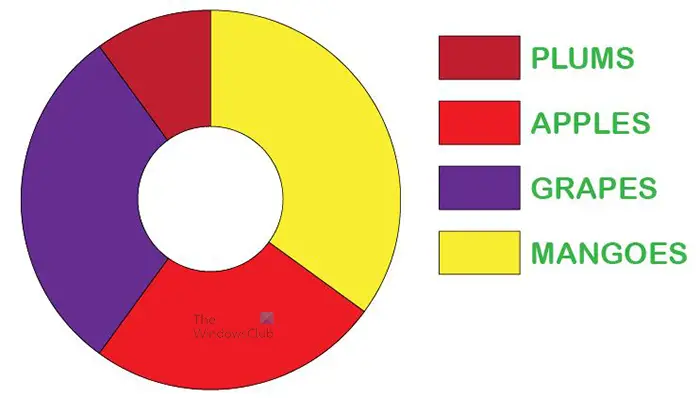
Ini ialah graf Pai dengan pusat dipadamkan untuk mencipta donat. Anda boleh menggunakan bulatan saiz yang berbeza untuk membuat lubang yang lebih besar di tengah.
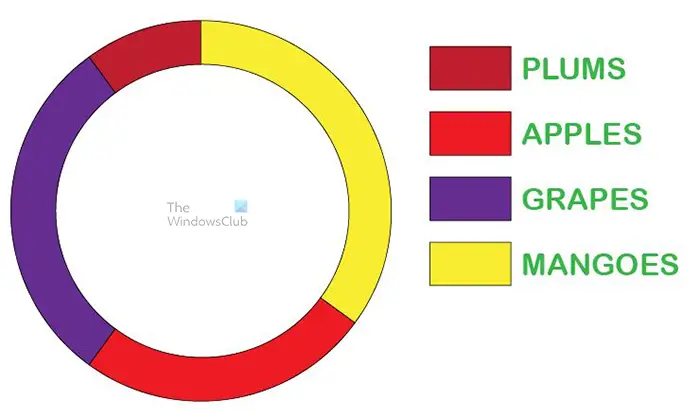
Ini ialah graf donat dengan lubang yang lebih besar.
13] Jadikan graf donat 3D
Anda boleh membuat donat 3D untuk menambahkan lebih banyak gaya dan minat padanya. Untuk membuat graf Donut 3D, pilih dengan Pemilihan langsung alat kemudian pergi ke bar menu atas dan klik Kesan kemudian 3D kemudian Extrude dan Bevel . Tetingkap pilihan 3D Extrude akan muncul, klik Pratonton kemudian buat perubahan yang anda inginkan untuk graf Pai. Apabila anda selesai klik Ok untuk menerima perubahan.
Baca: Bagaimana untuk mencipta Carta Pai Meletup 3D dalam Illustrator
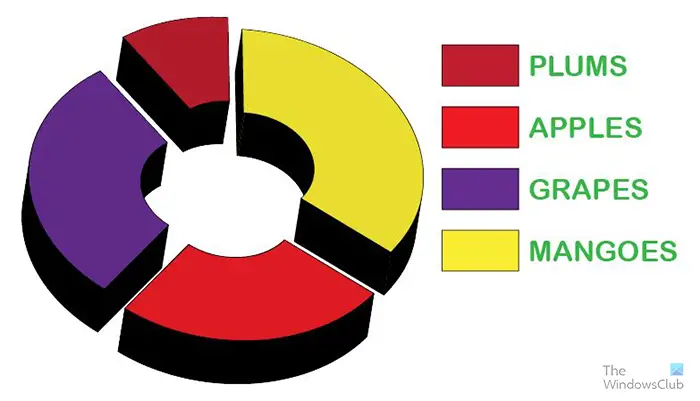
Anda boleh mengalihkan kepingan supaya 3D lebih jelas. Apabila kepingan rapat, terutamanya dengan pusat yang lebih kecil, 3D mungkin bertindih. Ini ialah graf Pai 3D dengan lubang yang lebih kecil di tengah.
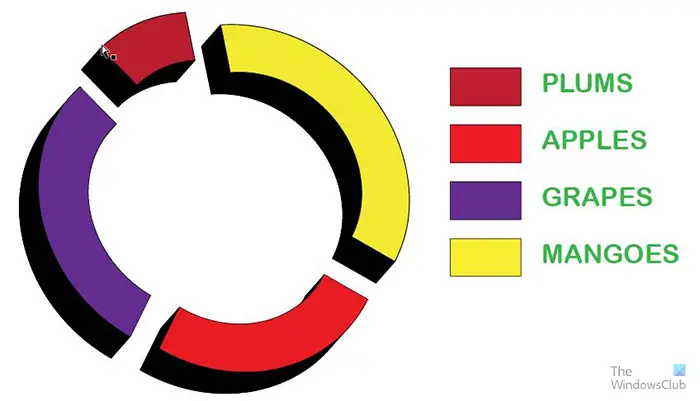
Ini ialah graf Pai 3D dengan lubang yang lebih besar di tengah.
14] Simpan
Untuk menyimpan graf donat untuk kegunaan masa hadapan dan suntingan anda perlu menyimpannya sebagai fail Illustrator .ai. Pergi ke Fail kemudian Simpan sebagai dan pilih nama untuk dokumen kemudian tekan Jimat . Fail akan disimpan supaya anda boleh mengeditnya pada masa akan datang.
Untuk menyimpan fail dalam format yang memudahkan perkongsian anda perlu menggunakan pilihan Eksport. Pergi ke Fail kemudian Eksport , tetingkap Eksport akan dibuka untuk anda memilih nama fail, menyimpan lokasi dan format fail. Untuk pemindahan dan penggunaan dalam talian, .JPEG ialah format yang hebat kerana ia dimampatkan dan mudah dikongsi secara digital. Jika anda perlu mencetak dan anda memerlukan fail yang lebih berkualiti, simpan sebagai .PNG atau . TIFF . Apabila anda telah memilih nama fail, lokasi dan format, tekan Jimat .
Bagaimanakah anda membuat bulatan donat dalam Illustrator?
Donat ialah bulatan dengan lubang di tengah. Untuk membuat bulatan dengan lubang di tengah dalam Illustrator, anda akan mengikuti langkah-langkah ini.
winkey
- Gunakan alat elips untuk mencipta bulatan dengan warna isian
- Gunakan alat elips untuk mencipta satu lagi bulatan yang lebih kecil dan letakkannya di tengah bulatan pertama
- Pilih kedua-dua kalangan dan kemudian pilih Pembina bentuk alat dan gunakannya untuk mengeluarkan pusat bulatan dalam. Ini akan mencipta lubang yang boleh anda lihat
Bagaimanakah anda menukar bulatan menjadi sfera dalam Illustrator?
- Untuk menukar bulatan menjadi sfera dalam Illustrator anda akan membuat bulatan penuh
- Gunakan alat gunting untuk memotong bulatan separuh dan padam separuh kiri
- Anda kemudian pilih separuh bulatan yang tinggal dan pergi ke bar menu atas dan klik Kesan kemudian 3D kemudian Putar.
- Tetingkap menu pilihan 3D akan muncul, klik Pratonton untuk melihat rupa 3D dan membuat pelarasan yang diperlukan
- Apabila anda selesai membuat pelarasan, klik Ok untuk menerima pelarasan dan tutup tetingkap pilihan 3D.
Baca : Bagaimana untuk membuat Graf Bar 3D dalam Illustrator .


![Chrome tidak dibenarkan memuatkan sumber tempatan [Betulkan]](https://prankmike.com/img/chrome/B7/chrome-not-allowed-to-load-local-resource-fix-1.png)








![Papan kekunci terus terputus sambungan dalam Windows 11/10 [Tetap]](https://prankmike.com/img/keyboard/59/keyboard-keeps-disconnecting-in-windows-11/10-fixed-1.png)

